软件描述
video2x视频无损放大器,一款能够批量处理视频文件的视频无损放大工具,轻松提升视频画质,操作简单,功能齐全,让视频无损放大更轻松。

软件介绍
video2x是一款视频无损放大工具,可以帮助用户们去批量处理视频文件,不仅可以将视频文件无损放大,还可以将画质内容进行提升,而且还不会出现任何锯齿或像素丢失的问题。
操作说明
下载好 video2x 并解压,为了以防万一,这里建议解压的文件夹路径为全英文的。
这里作者提供了两个 Windows 的包,一个 full 一个 light 的,建议大家选择 full,不需要自己配置额外的东西,使用简单方便。
PS:后面的教程也只针对 full 来说。
使用方法
在工具所在目录下运行命令提示符或 PowerShell
比如你把下载好的工具解压到了D:\video2x,那就进入该文件夹,按住 Shift 键再右键鼠标,在弹出来的菜单中选择“在此处打开 PowerShell 窗口”,如果你用的是 Windows 7 之类的旧系统,则应该是打开命令提示符窗口。
输入命令运行工具来处理视频
命令这里给大家简单举个例子,具体的参数学法可以自己调整,这个后面再给大家说明:
.\video2x.exe -i D:\test.mp4 -o D:\test1.mp4 -m gpu -r 4
搜资源-全网资源-一网打尽:http://www.souziyuan.top/
实际在命令行界面下的命令输入截图:

前面的 .\video2x.exe 这个是固定不能变的,从 -i 这里开始就是需要自己调整的了。
在看了下面的参数说明并自己调整完了回车确认处理之后,如果出现了让你选择[y/n]的提示,一般是让你确认创建处理视频需要的临时文件夹的,输入 y 确认就可以了。
必填的参数
-i INPUT 或者 –input INPUT
-i 或者 –input 后面接你要处理的视频的完整文件路径,比如我前面写的 -i D:\test.mp4
-o OUTPUT 或者 –output OUTPUT
-o 或者 –output 后面接的是处理完成的文件保存位置,比如我前面写的是 -o D:\test1.mp4,保存为 D 盘的 test1.mp4 文件。
-m {cpu,gpu,cudnn} 或者 –method {cpu,gpu,cudnn}
-m 或者 –method 后面接的是视频用什么来处理,一般的话,选择 gpu 或者 cpu 就行了,cpu 的话比较慢,工具默认是用 gpu 来处理视频的。
可选的参数
-d {waifu2x_caffe,waifu2x_converter} 或者 –driver {waifu2x_caffe,waifu2x_converter}
这个参数主要是用来选择解包之后的视频图片用什么工具来进行放大处理,默认用的是 waifu2x_caffe,如果你想自己指定的话,可以写 -d waifu2x_converter 或者 –driver waifu2x_converter 。
–width WIDTH
用来指定处理后的视频宽度。比如 –width 1920,一般配合下面的指定高度来使用。
–height HEIGHT
用来指定处理后的视频高度,比如 –height 1080,一般配合上面的指定宽度来使用。
-r RATIO 或者 –ratio RATIO
如果懒不想自己指定视频的宽度高度,也可以简单一点用这个参数选择按某个倍数放大,比如我上面选择的是将原视频的分辨率放大到 4 倍:-r 4。
比较重要的就是这些参数了,按照我开始输入命令的写法,调整你自己的参数设置回车即可开始处理视频了,剩下的就是等待完成~
 登录后下载查看内容:点击我登录
登录后下载查看内容:点击我登录




本站提供的资源,都来自网络,版权争议与本站无关,所有内容及软件的文章仅限用于学习和研究目的。不得将上述内容用于商业或者非法用途,否则,一切后果请用户自负,我们不保证内容的长久可用性,通过使用本站内容随之而来的风险与本站无关,您必须在下载后的24个小时之内,从您的电脑/手机中彻底删除上述内容。如果您喜欢该程序,请支持正版软件,购买注册,得到更好的正版服务。侵删请致信邮箱souziyuan@outlook.com








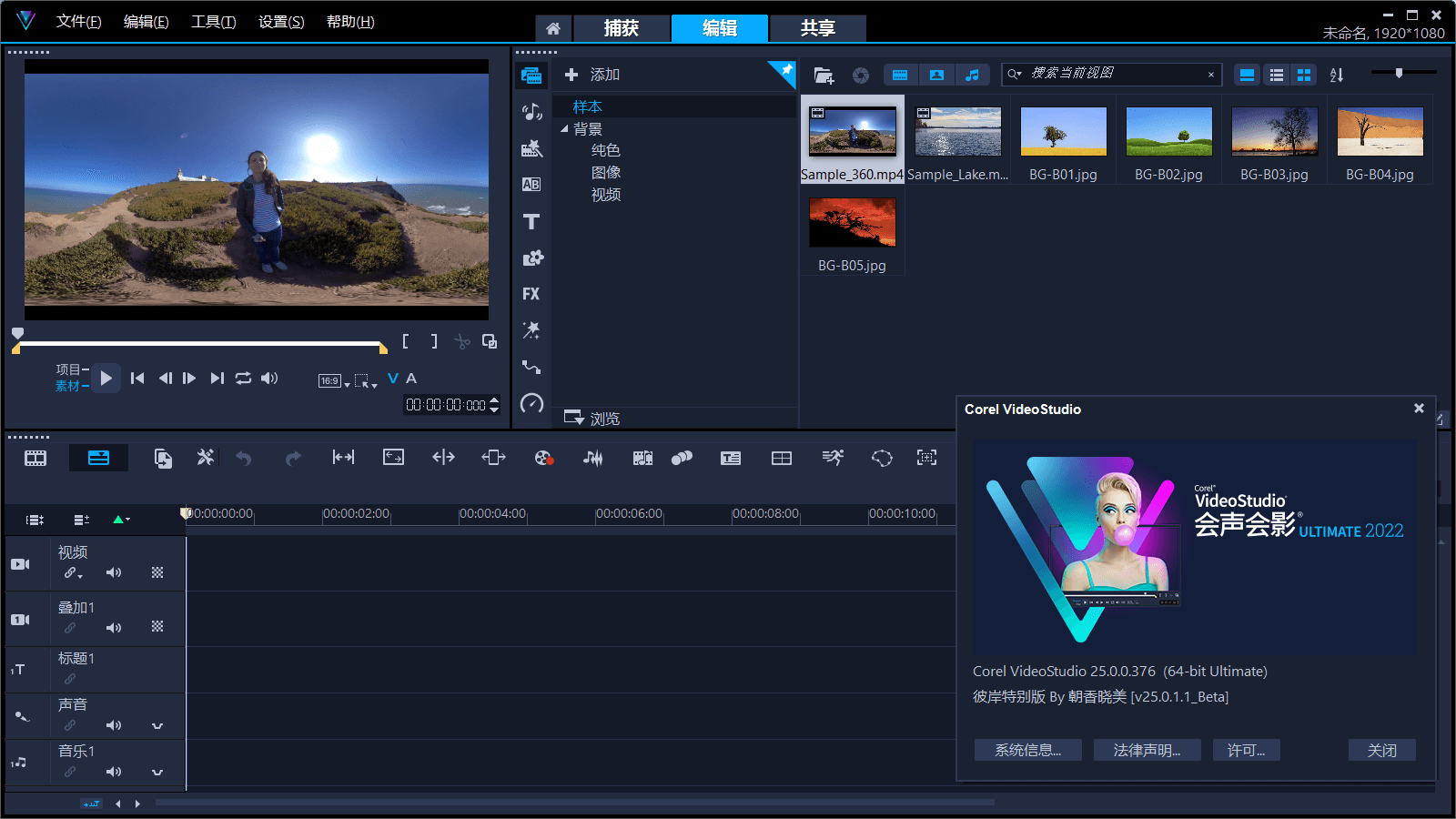


![[首发]天涯神贴211篇Docx格式 [首发]天涯神贴211篇Docx格式](https://www.souziyuan521.top/wp-content/themes/wordpress-qzdy-themes-main/images/random/2.jpg)
共有 0 条评论